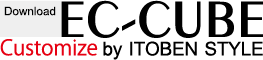EC-CUBE4 機能カスタマイズSP版の機能・マニュアル
マニュアル:機能カスタマイズSP版
以下、マニュアルに記載されている内容です。
- 1 CSSの記述について
-
2 ヘッダー上部
- (1)ティッカー
- (2)ログイン
- (3)商品検索
- (4)カート
- (5)スマホ:ドロワーメニュー
-
3 グローバルメニュー(スマホ非表示)
- (1)商品一覧
- (2)人気アイテム
- (3)最新ニュース
- (4)ご利用ガイド
- (5)お問い合わせ
-
4 ブロックの説明
- (1)トップページの画像スライド
- (2)「新入荷商品特集」ブロック
- (3)「トピック」ブロック
- (4)「新着商品」ブロック
- (5)「カテゴリ」ブロック
- (6)「新着情報」ブロック
- (7)「フッター」ブロック
- (8)「カテゴリナビ(PC)」ブロック
- 5 SVGアイコンについて
-
6 商品一覧ページ
- (1)カテゴリごとにバナー画像を設置する
- (2)WYSIWYGエディタ(TinyMCE)でカテゴリ説明を作成する
- (3)ユーザーが商品の並び方を変更できる
- (4)カートボタンの、表示・非表示が切り替えられる
- (5)各カテゴリに、独自titleタグ、author・description・keyword・meta_robots・meta_tagsの独自メタを設定する(SEO対策)
- (6)重複コンテンツをカノニカルで対応し、ページネーションを設定する(SEO対策)
-
7 商品詳細ページ
- (1)商品画像のモーダルウィンドウ表示
- (2)商品画像・サムネイルの表示レイアウトを変更する
- (3)YouTube動画を表示する
- (4)各商品に、独自titleタグ、author・description・keyword・meta_robots・meta_tagsの独自メタを設定する(SEO対策)
- (5)規格レイアウト:プルダウン・ラジオボタン・規格ごとカートボタン
- (6)WYSIWYGエディタ(TinyMCE)を利用して作成するテキストエリア
- 8 商品一覧ページのレイアウトを変更する方法(※ EC-CUBEオリジナルの機能です。)
その他、インストールと同時に実装される機能
付属プラグイン
その他、インストールと同時に実装される機能
No.001 スマホの閲覧時にサイドカラムを表示する
▼カスタマイズ内容
- サイドカラムはEC-CUBEデフォルトでは非表示になりますが、カスタマイズ版ではメインカラムの下に表示されます。
- 表示順は上から、中央カラム→右カラム→左カラム となります。
No.002 「支払い方法」の詳細を購入手続きと注文メールに表示する
▼カスタマイズ内容
- 管理画面「支払い方法設定」画面で、「サイト表示」と「メール表示」を入力します。
- 「ご注文手続き」画面の支払い方法の下に、「サイト表示」内容が反映されます。
- 「メール表示」はメールに反映されます。
▼デモサイト
・デモサイトで購入手続きを行うID:sample@itoben.com PASS:demodemo
・管理画面を見る
ID:demo PASS:kanridemo 設定>店舗設定>支払方法設定(登録操作はできないようになっています)
No.003 ポイントお知らせブロック
▼カスタマイズ内容
- ポイント機能を有効にすると、グローバルメニューの「商品一覧」で読み込まれます。
- サイドカラム等に配置して使用することもできます。
- ポイントレートは自動的に表示されます。
- ログイン時は、会員名・所持ポイントが自動的に表示されます。
No.004 送料無料お知らせブロック
▼カスタマイズ内容
- 管理画面の送料設定(無料条件)が登録されていると、グローバルメニューの「商品一覧」で読み込まれます。
- サイドカラム等に配置して使用することもできます。
- 管理画面の送料設定(無料条件)が自動的に表示されます。
No.008 配送お問い合わせの番号とURLを連結する
▼カスタマイズ内容
- 配送方法設定の編集画面で、配送業者の「お問い合わせ番号URL」を入力します。
- 「URLとお問い合わせ番号の連結」を「有効」にしたときと「無効」にしたときでは、入力するURLが異なります。
- 連結を有効にすると、メールに記載されたお問い合わせURLをクリックしたとき、番号が入力された状態で配送業者のページが開きます。
- 連結を無効にすると、配送業者のお問い合わせページを開いてから、番号を入力することになります。
No.009 在庫残数お知らせメール
▼カスタマイズ内容
- 商品の在庫が、管理画面で登録した「在庫残数通知のしきい値」以下になると「送信元メールアドレス」にお知らせメールが届きます。
- 「在庫残数受信メールアドレス」に入力すれば、受信メールアドレスを変更することが可能です。
No.026 FAQ よくある質問-管理画面で質問と答えを登録する
▼デモサイト
FAQ よくある質問・管理画面を見る
ID:demo PASS:kanridemo (登録操作はできないようになっています)
・コンテンツ管理>FAQ管理
・設定>システム設定>マスタデータ管理「mtb_faq_category」
No.028 お問い合わせ内容の項目プルダウン
▼カスタマイズ内容
- 管理画面、マスターデータ管理「mtb_contact_option」でプルダウン項目を登録します。
- 項目が不要な場合は、mtb_contact_optionを空欄で登録してください。
- お問い合わせページとメールに反映されます。
No.030 新着情報ページネーション
▼カスタマイズ内容
- 設定>店舗設定>基本設定「新着ページネーション表示件数」で件数を設定します。0または空欄で、ページング機能は無効になります。
- 「新着情報クリックで展開」を無効にすると、最初から本文が展開された状態で表示されます。
No.031 特集ページ(ランディングページ)作成機能
▼カスタマイズ内容
- コンテンツ管理>特集ページ(LP)管理から、ページを作成します。
- ブロックが配置されていて、特集ページが作成されている場合は、ブロックに特集ページへのリンクが表示されます。
No.032 販売期間限定商品
▼カスタマイズ内容
- 商品ごとに販売期間(開始・終了)を設定する。
- 販売開始前、または、販売終了後に商品を表示するかしないか選択できる。その場合、販売期間でなければカートボタンは表示されない。
- 販売開始・販売終了の、片方だけの設定が可能。また、両方同時の設定が可能。
- 時刻の設定は「年月日 時分」で行う。
- 商品一覧の詳細検索で、販売期間を設定した商品を検索できる。
- CSV登録に対応。
▼デモサイト
・商品一覧ページ→商品詳細ページ・管理画面を見る
ID:demo PASS:kanridemo(登録操作はできないようになっています)
商品管理>商品一覧 ID:4 ID:8 ID:18 の商品に販売期間を設定しています。
No.033 「熨斗(のし)」の希望を配送先別で設定する
▼カスタマイズ内容
- 「ご注文手続き」画面で、熨斗の希望入力欄が表示されます。
- 配送先が複数ある場合は、配送先毎に入力欄が表示されます。
- 「希望する」を選択すると、「のしの種類」以降が入力可能となります。
- 「のしの種類」「表書き(上段)」はマスターデータ管理で登録するので、項目の変更が可能です。
- 「希望する・希望しない」もマスターデータ管理で登録されていますが、「希望する」の文言はプログラムと関連しているので変更しないでください。
- 「表書き(上段)」で「その他」を選択した場合は、下の入力欄に文言を入力してもらうことになります。
- メール、マイページ、受注管理>受注登録・編集に反映されます。
- 受注管理>受注一覧の「CSVダウンロード」→「受注CSV・出荷CSV」に反映されます。
▼デモサイト
・デモサイトで購入手続きを行うID:sample@itoben.com PASS:demodemo
・管理画面を見る
ID:demo PASS:kanridemo(登録操作はできないようになっています)
設定>システム設定>マスタデータ管理「mtb_gift_kind」「mtb_gift_tie」
No.034 マイページの購入履歴から領収書を印刷
▼カスタマイズ内容
- 指定した受注ステータスにより、購入履歴から印刷が可能となります。
- 複数の受注ステータスを指定する場合は、次のファイルの条件文を変更します。
■src/Eccube/Resource/template/default/Mypage/history.twig
■src/Eccube/Resource/template/default/Mypage/receipt.twig
-------------------------
{% if BaseInfo.option_receipt == 1 and Order.OrderStatus == BaseInfo.OrderStatus %}
-------------------------
↓【変更】
-------------------------
{% if BaseInfo.option_receipt == 1 and ( Order.OrderStatus == BaseInfo.OrderStatus or Order.OrderStatus == 6 ) %}
------------------------- - 会員登録で「会社名」が登録されている場合は、氏名ではなく会社名が表示されます。
- 発行日は印刷を実行した日(今日の日付)が表示されます。
▼デモサイト
・デモサイトのマイページを見るID:sample@itoben.com PASS:demodemo
ご注文履歴のページで「発送済み」になっている注文の「詳細を見る」をクリックしてください。
・管理画面を見る
ID:demo PASS:kanridemo
設定>店舗設定>基本設定の「各種設定」(登録操作はできないようになっています)
No.035 購入商品に関連するファイルをマイページからアップロード
▼カスタマイズ内容
- 購入した商品(注文)に関係する画像ファイルをアップロードします。
- 画像以外もアップロード可能ですが、phpファイル等の修正が必要です。(修正方法を添付)
- アップロード数に制限はありません。
- アップロードされたファイルはリネームされます。
- ファイルのアップロードが登録されると、新規登録・更新のお知らせメールが管理者に届きます。
- 管理画面[受注管理]でファイルを確認・ダウンロードします。
- 管理画面の基本設定で、機能の「有効・無効」の設定ができます。また、受信メールアドレスを設定することができます。
▼デモサイト
・デモサイトのマイページを見るID:sample@itoben.com PASS:demodemo
ご注文履歴の注文番号:5「詳細を見る」をクリックしてください。
・管理画面を見る
ID:demo PASS:kanridemo(登録操作はできないようになっています)
受注管理>受注一覧「注文番号:5 サンプルハナコ」をクリック→「アップロードファイル」
設定>店舗設定>基本設定の「各種設定」
付属プラグイン